Kako onemogućiti članke na Chromeovoj stranici nove kartice za Android i iPhone

Google Chrome za Android, iPhone i iPad prikazuje "predložene članke" s weba na stranici Nova kartica. Možete ih sakriti ako biste radije očistili stranicu Nova kartica i izbjegli ometanje.
Ako ste se prijavili na Chrome svojim Google računom, Google pomoću aktivnosti na webu i aplikacijama odabire ove predložene članke.
Android
Na uređaju sa sustavom Android ne možete stvarno onemogućiti prijedloge za članke, ali ih možete sakriti tako da ne ometaju.
Dodirnite strelicu desno od stavke "Članci za vas" na vrhu popisa članaka na stranici nove kartice Chrome.

Time se sabire popis predloženih članaka i više ih nećete vidjeti.
Možete ponovno dodirnuti strelicu da biste proširili popis i pregledali predložene članke, ako želite.
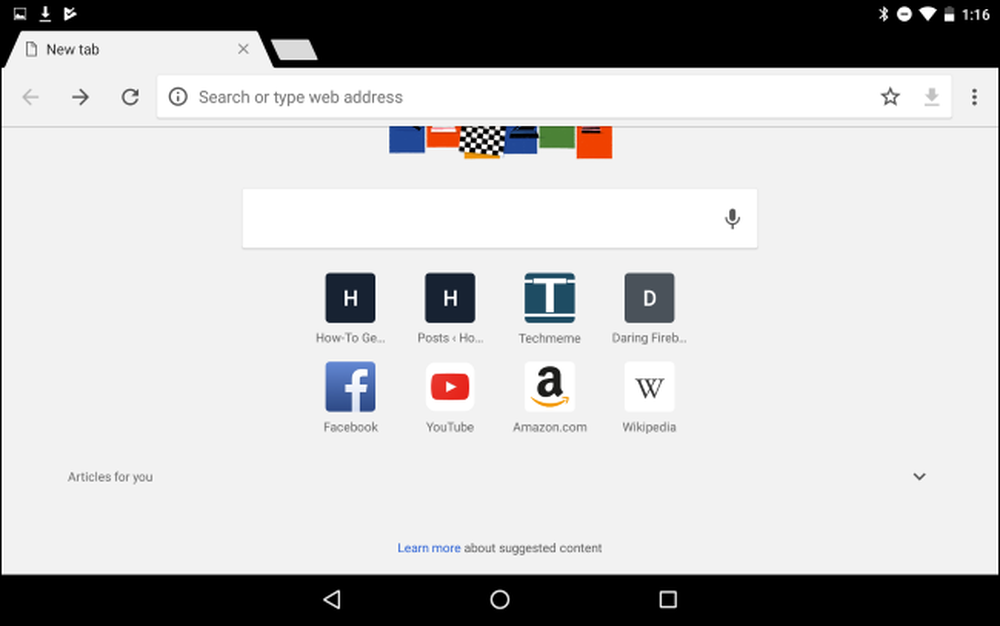
iPhone i iPad
Na iPhoneu i iPadu ne možete sažeti predložene članke da biste ih sakrili na način na koji možete u Chromeu, ali ih možete onemogućiti da se prikazuju na stranici nove kartice.
Dodirnite gumb izbornika u gornjem desnom kutu aplikacije Chrome, a zatim dodirnite opciju "Postavke".
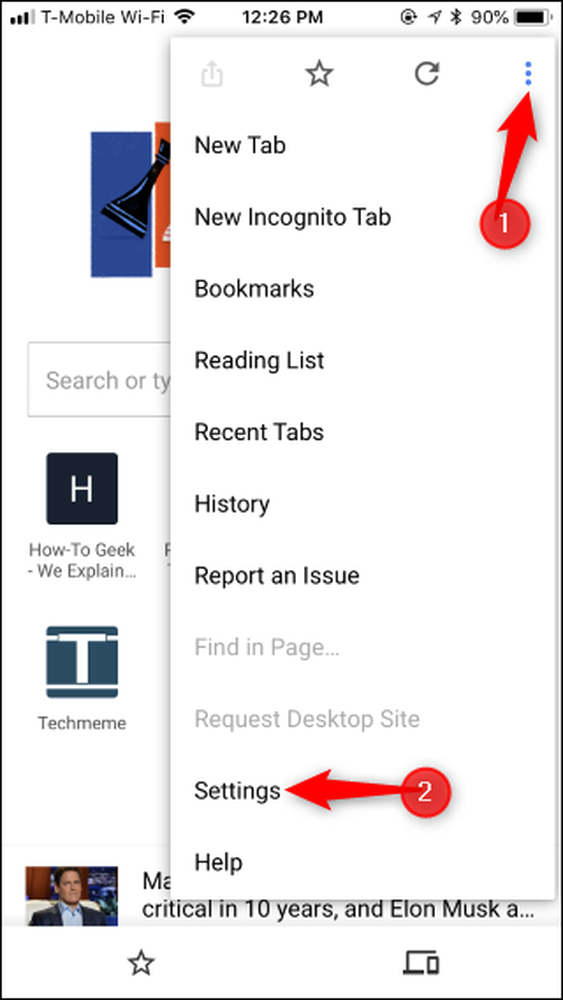
U odjeljku Napredno isključite klizač "Prijedlozi članaka". To odmah onemogućuje predložene članke na stranici nove kartice usluge Chrome.
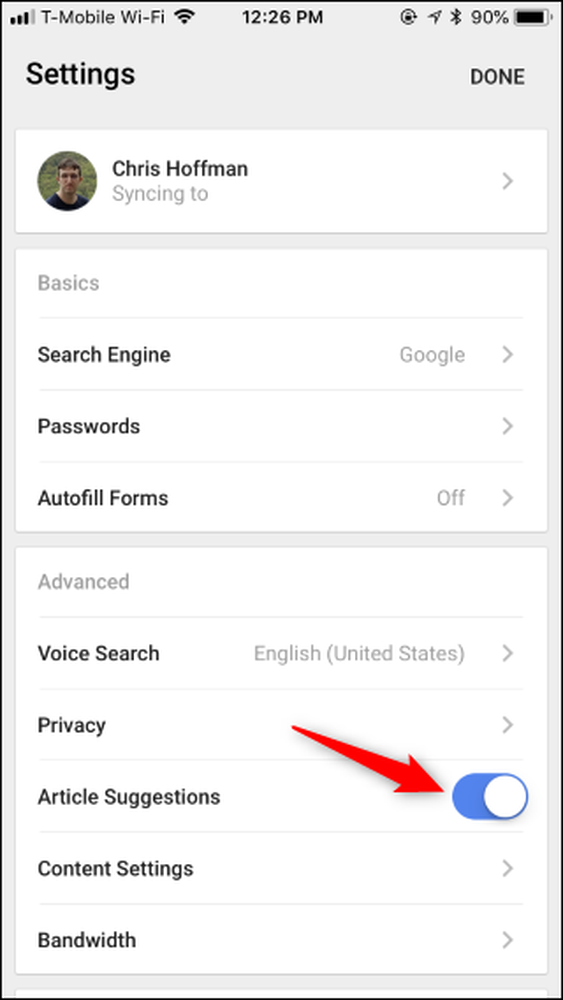
Ta se postavka ne sinkronizira između vaših uređaja pa ćete morati zasebno onemogućiti Prijedloge članaka na svim mobilnim uređajima koje upotrebljavate.
Ako vam ne smeta vidjeti predložene članke, ali ponekad vidite članak koji ne želite na stranici Nova kartica, možete odbaciti predloženi članak. Samo dodirnite jedan od članaka i prijeđite prstom ulijevo ili udesno da biste ga uklonili s stranice Nova kartica.




